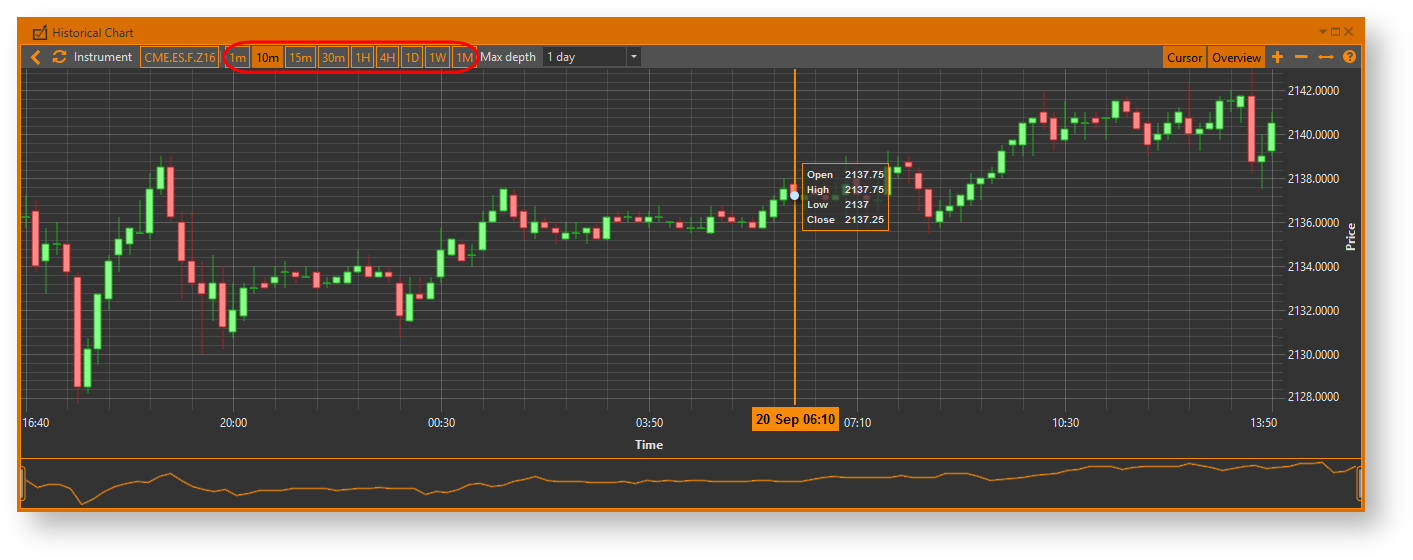Page History
...
На экране отобразится график по выбранному инструменту. При необходимости можно изменить временной диапазон с помощью инструментов верхней панели Если необходимо изменить инструмент, следует нажать на поле Instrument и повторить шаги, описанные выше. Для обновления графика следует нажать кнопку .
Через контекстное меню инструмента
...
При выборе команды Historical Chart появится новое окно, содержащее график цены соответствующего инструмента. При необходимости можно изменить временной диапазон, воспользовавшись верхней панелью инструментов.
Инструменты для работы с графиком
Инструменты работы с графиком расположены на верхней панели формы. Свернуть/развернуть панель можно с помощью кнопок /.
Установка временного периода
Для отображения графика за определенный период времени необходимо в поле Show history from указать интересующий временной интервал.
Выбор размера свечи
Для исторических графиков можно выбрать размер свечи (рис. 4), нажав на кнопки:
...
Рисунок 4 – выбор размера свечи
Если необходимо изменить инструмент, следует нажать на поле Instrument, затем в открывшемся окне выбрать код инструмента и нажать кнопку ОК.
Для обновления графика следует нажать кнопку .
...
Масштабирование графика и перемещение
График можно масштабировать несколькими способами:
- Прокрутка колеса мыши вперед/назад – увеличение графика по OX.
- Shift+ прокрутки колеса мыши вперед/назад – увеличение графика по OY.
- Ctrl+ прокрутки колеса мыши вперед/назад
...
- (кнопки ) – масштабирование графика по оси X и Y.
- Для увеличения определенной области графика нужно выделить участок правой кнопкой мыши.
Для возврата к масштабу графика по умолчанию необходимо нажать кнопку .
...